Code 47, Windows ne peut pas utiliser ce périphérique matériel car il a été préparé pour une suppression en toute sécurité
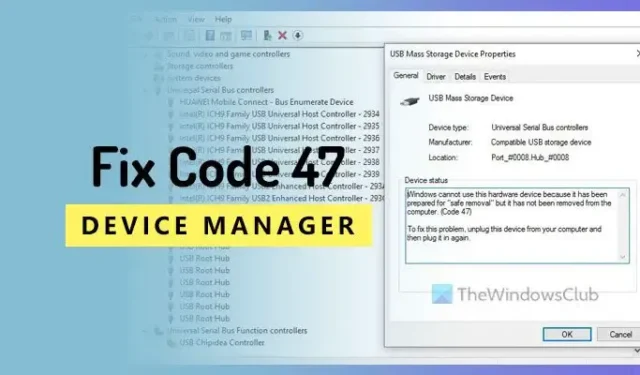
Après avoir retiré un périphérique USB de votre ordinateur, si vous recevez un message indiquant que Windows ne peut pas utiliser ce périphérique matériel car il a été préparé pour un retrait en toute sécurité mais qu’il n’a pas été supprimé de l’ordinateur. (Code 47) , voici comment vous débarrasser de ce problème. Cela se produit principalement avec les lecteurs de cartes SD, mais même si vous rencontrez ce problème avec d’autres appareils, vous pouvez suivre les mêmes solutions pour le résoudre.
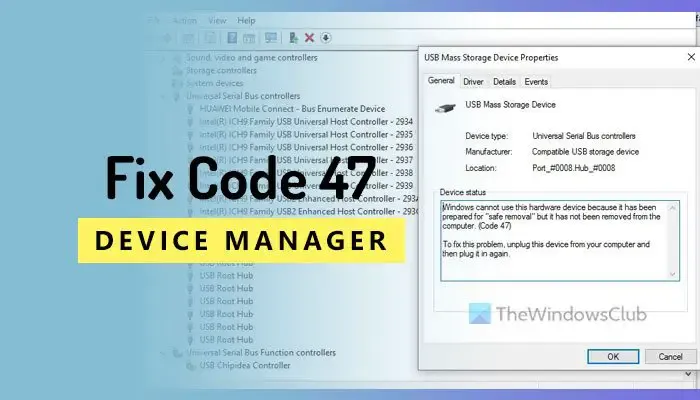
Supposons que vous ayez inséré un lecteur de carte SD dans votre ordinateur, que vous l’ayez utilisé pendant un certain temps et que vous ayez débranché la carte SD alors que le lecteur de carte est toujours branché. Ce faisant, vous pouvez trouver le message susmentionné mentionnant que vous rencontrez des problèmes. avec votre lecteur de carte SD et vous ne pouvez plus l’utiliser. Si cela se produit, les solutions suivantes pourraient vous être utiles.
Windows ne peut pas utiliser ce périphérique matériel car il a été préparé pour une suppression en toute sécurité (Code 47)

- Débranchez et rebranchez votre périphérique USB
- Redémarrez votre ordinateur
- Désinstallez et réinstallez le pilote
Pour en savoir plus sur ces solutions, continuez à lire.
1] Débranchez et rebranchez votre périphérique USB

C’est la chose fondamentale que vous pouvez faire pour éliminer cette erreur. Habituellement, vous devez débrancher votre lecteur de carte SD lorsque vous avez terminé la tâche avec votre carte SD. Cependant, de nombreuses personnes laissent souvent le lecteur de carte SD branché et retirent uniquement la carte mémoire. Comme cela crée le problème, il vous est suggéré de débrancher d’abord le lecteur de carte SD. Ensuite, vous pouvez rebrancher votre appareil. Cela résoudra le problème en quelques instants.
Peu importe que cela se produise avec un lecteur de carte SD, une clé USB ou tout autre périphérique USB, vous pouvez faire de même pour le réparer.
2] Redémarrez votre ordinateur

3] Désinstallez et réinstallez le pilote
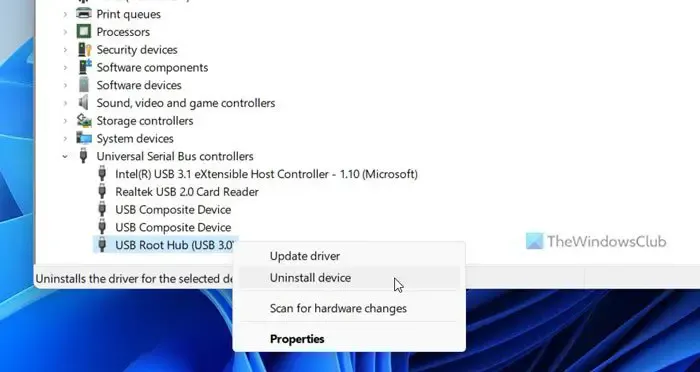
Si le pilote de votre périphérique USB rencontre un problème, vous pourriez rencontrer un problème identique ou similaire. C’est la raison pour laquelle vous devez désinstaller le pilote et le réinstaller. Cependant, si votre périphérique USB ne dispose pas de pilote, vous pouvez accéder au Gestionnaire de périphériques, cliquer avec le bouton droit sur le périphérique défectueux et sélectionner l’ option Désinstaller .
Ensuite, vous pouvez rebrancher votre appareil.
C’est tout! J’espère que cela vous a aidé.
Qu’est-ce que le code d’erreur 47 dans le Gestionnaire de périphériques ?
Le message d’erreur complet du code 47 indique que Windows ne peut pas utiliser ce périphérique matériel car il a été préparé pour une « suppression en toute sécurité », mais il n’a pas été supprimé de l’ordinateur. En d’autres termes, votre périphérique USB n’a pas été supprimé de votre ordinateur, mais vous ne pouvez toujours pas l’utiliser. Pour vous débarrasser de ce problème, vous pouvez passer par les solutions mentionnées ci-dessus.
Comment réparer Ce périphérique ne fonctionne pas correctement car Windows ne peut pas charger les pilotes requis pour ce périphérique Code 31 ?
Vous devez d’abord mettre à jour le pilote correspondant pour supprimer l’ erreur Device Manage Error Code 31 sur les ordinateurs Windows. Vous pouvez également essayer les solutions mentionnées ci-dessus. Cela dit, vous pouvez débrancher l’appareil et le rebrancher, redémarrer votre ordinateur, etc.



Laisser un commentaire